こんにちわ!
3D・映像編集者 & オンライン講師のデリュージョン飯塚と申します!
今回は!Cinema4Dとは何?という話!
そして、数ある3Dソフトの中で僕がCinema4Dを選ぶ理由を紹介します!
- Cinema4Dとは何なのかが知りたい
- 他の3Dソフトと比べたCinema4Dの魅力が知りたい
- Cinema4Dの購入を検討している
Cinema4Dの魅力を十二分に伝えていこうと思います!
3Dソフトはいくつか触ったことがあるのですが、
今はCinema4Dしかほとんど使ってないですね。
本当に使いやすく、長年愛用しております!
それではいきましょう!
目次
Cinema4Dとは?

Cinema4Dは統合型の3Dソフトウェアです。
開発、販売元は»MAXONという会社!
統合型というのは簡単に言えば
「3D作成の機能は1通り揃っているよー!」
という事です。
モデリング、アニメーション、UV展開、レンダリングなどなど3D作成に必要な機能が揃っているのが統合型です。
「統合型」に対して、「特化型」の3Dソフトもあります。
特化型はその名の通り1つの機能に特化したソフトです。
例えばスカルプトに特化したZBrushや、UV展開に特化したRizomUVなどなど。

スカルプト!?UV展開!?なにそれ!?となっている方もいるかもしれませんが、
とりあえず3Dソフトには何でもできる「統合型」と、1つの機能だけ得意な「特化型」がある
というところだけ今はわかっていればOKです!
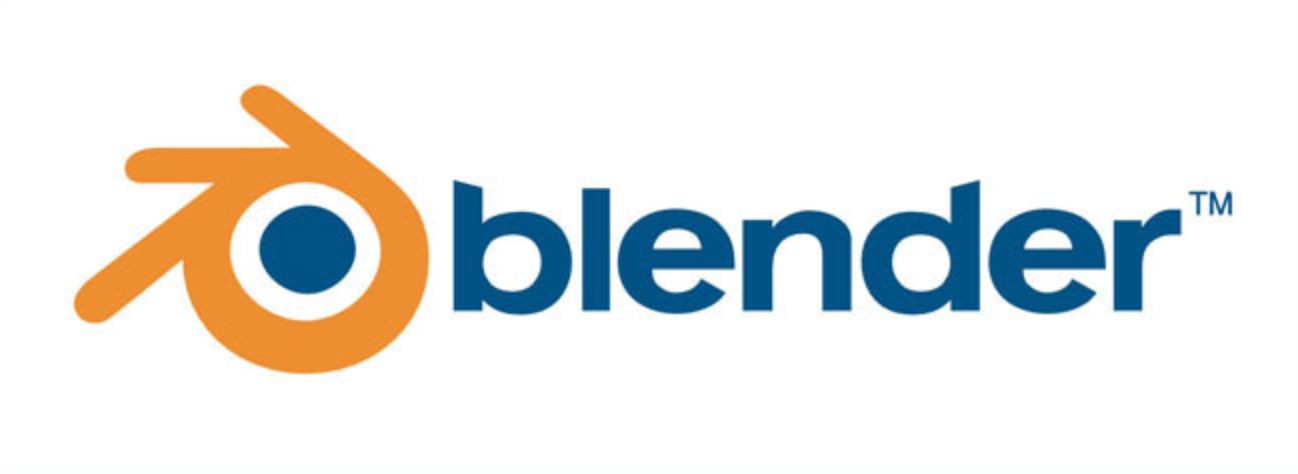
ということで、Cinema4Dは統合型の3Dソフトなわけですが、
もちろん他にも統合型の3Dソフトは存在します。
MAYA、Blender、Houdiniなどなど・・・
これから3Dをやる方にとって、どれを選べばいいか迷うところですよね。
てなわけで!ここからはCinema4Dを愛用している僕が、
数ある3Dソフトの中でなぜCinema4Dを選んだのか?
その理由を書いていこうと思います!

Cinema4Dの魅力をたっぷり語っていきます!!
みなさんの参考になれば幸いです。
数ある3Dソフトの中で僕がCinema4Dを選ぶ理由
それでは解説していきます。
順番に特に意味はありません!
After Effectsとの連携がやりやすい
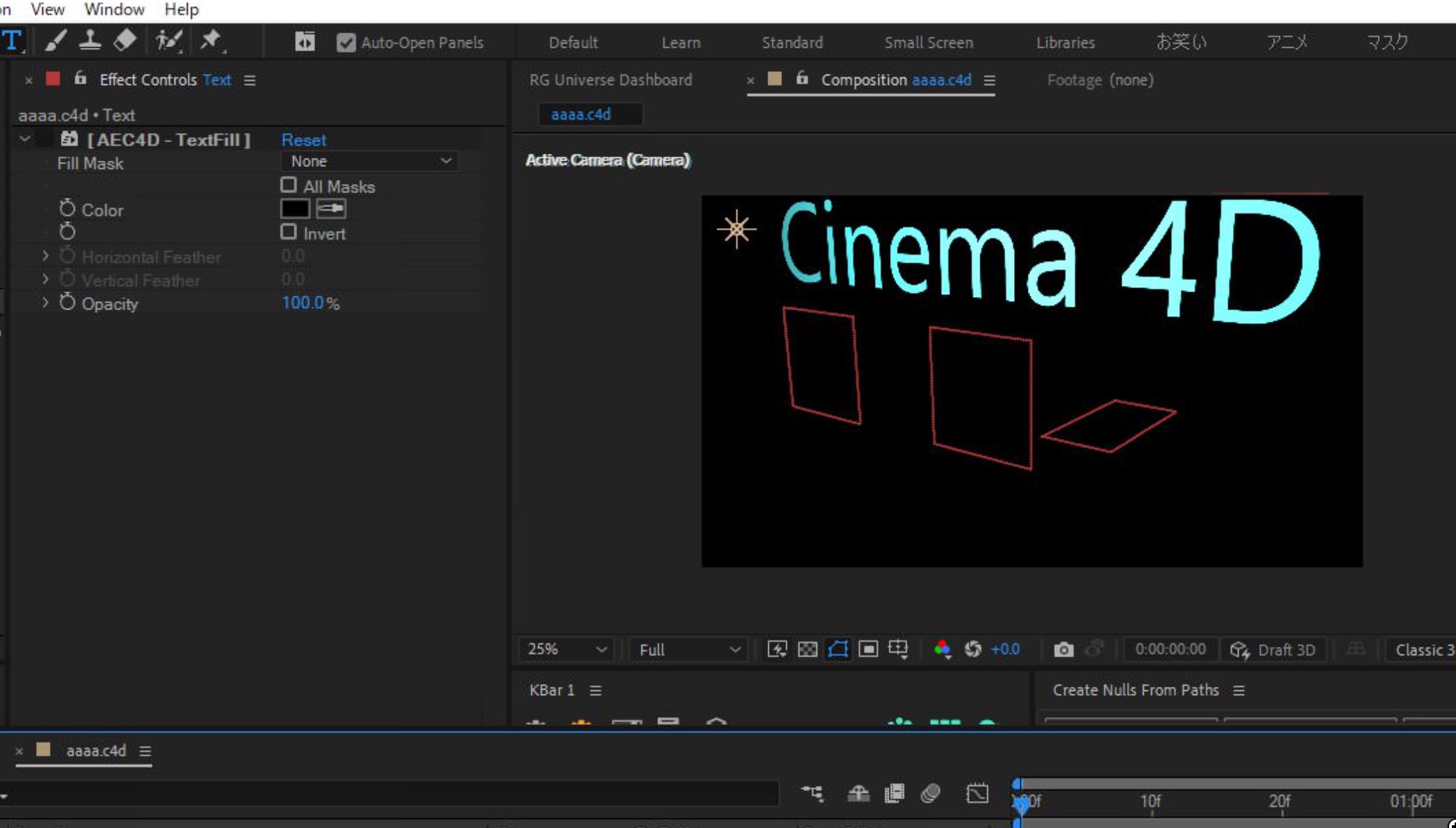
理由の1つ目は連携のしやすさ。
Cinema4Dは他のソフトと比べ、圧倒的にAfter Effectsとの連携がしやすいです。
まずCinema4Dのプロジェクトファイルをそのまま読み込めます。
After Effectsのプラグイン、Element3DでもC4Dを直接読み込むことができ、
非常にスムーズに作業することが可能です。
Cinema4Dで3Dシーン作成 → After Effectsでコンポジット
という流れは今後みなさんも経験すると思いますが、本当に作業がしやすいです。
まぁAfter EffectsにCinema4D Liteが入っているので、そもそもの親和性が高いのは納得ですよね。
ちなみにCinema4Dには「AE C4D」というプラグインがあり、これを使うことでさらに連携が強力になります。
Blenderにも最近「Blender AE」というアドオンがでたんですが、
やはり連携のしやすさはまだまだCinema4Dが圧勝です。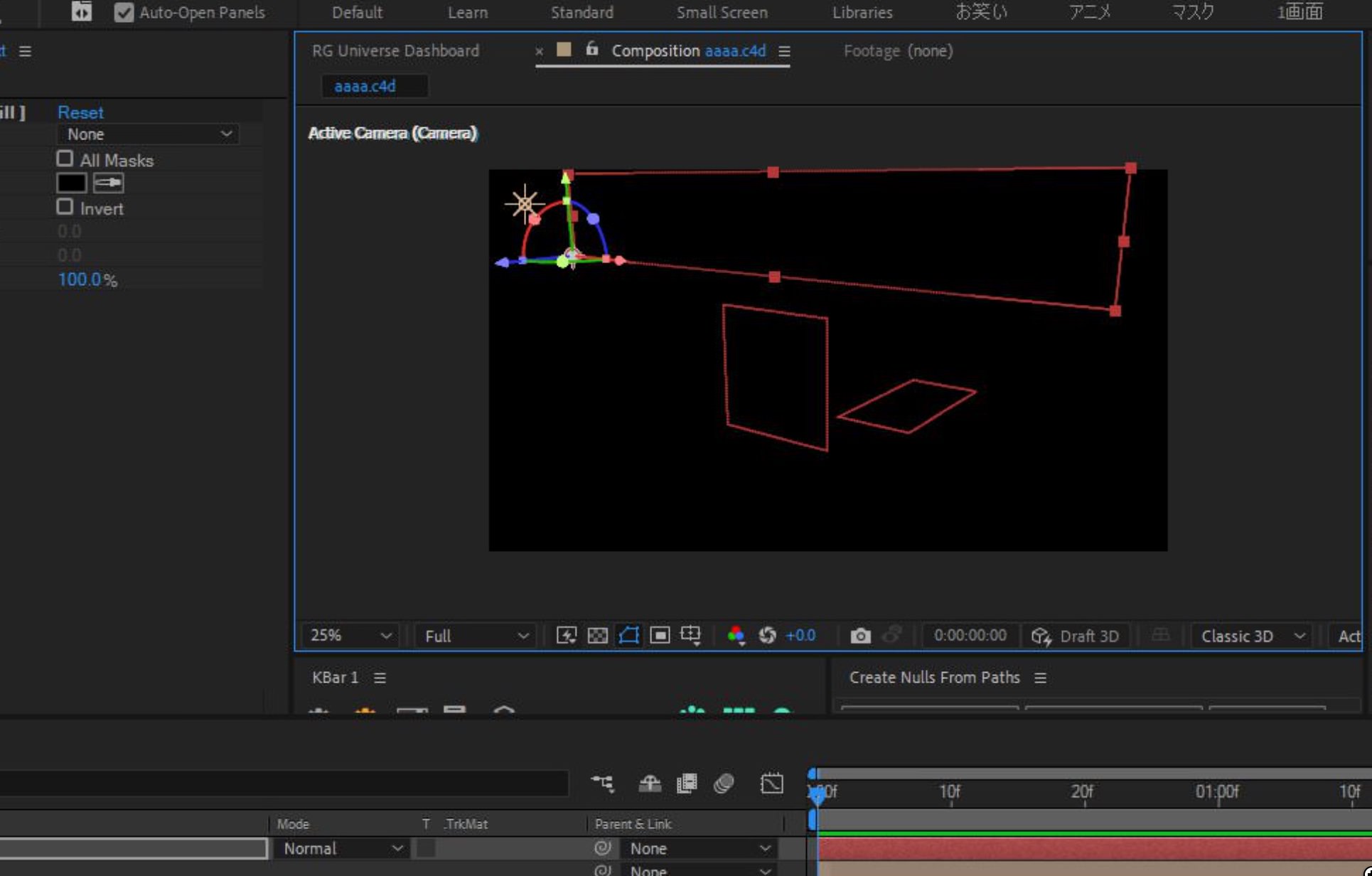
という事で、数ある3Dソフトの中で僕がCinema4Dを選ぶ理由の1つ目は「After Effectsの連携のしやすさ」です。
これは僕にとってかなり重要、というか使う理由の大部分を占めてる。
もともとAfter Effectsを使っていて、3Dもやってみたいなぁという流れだったので
すでにAfter Effectsは使いこなせていたんですよね。
なので、一緒に使いやすいという点は非常に大きかった。

After Effectsユーザーの方にはCinema4Dを特におすすめしたい。
とっつきやすく、挫折しにくい
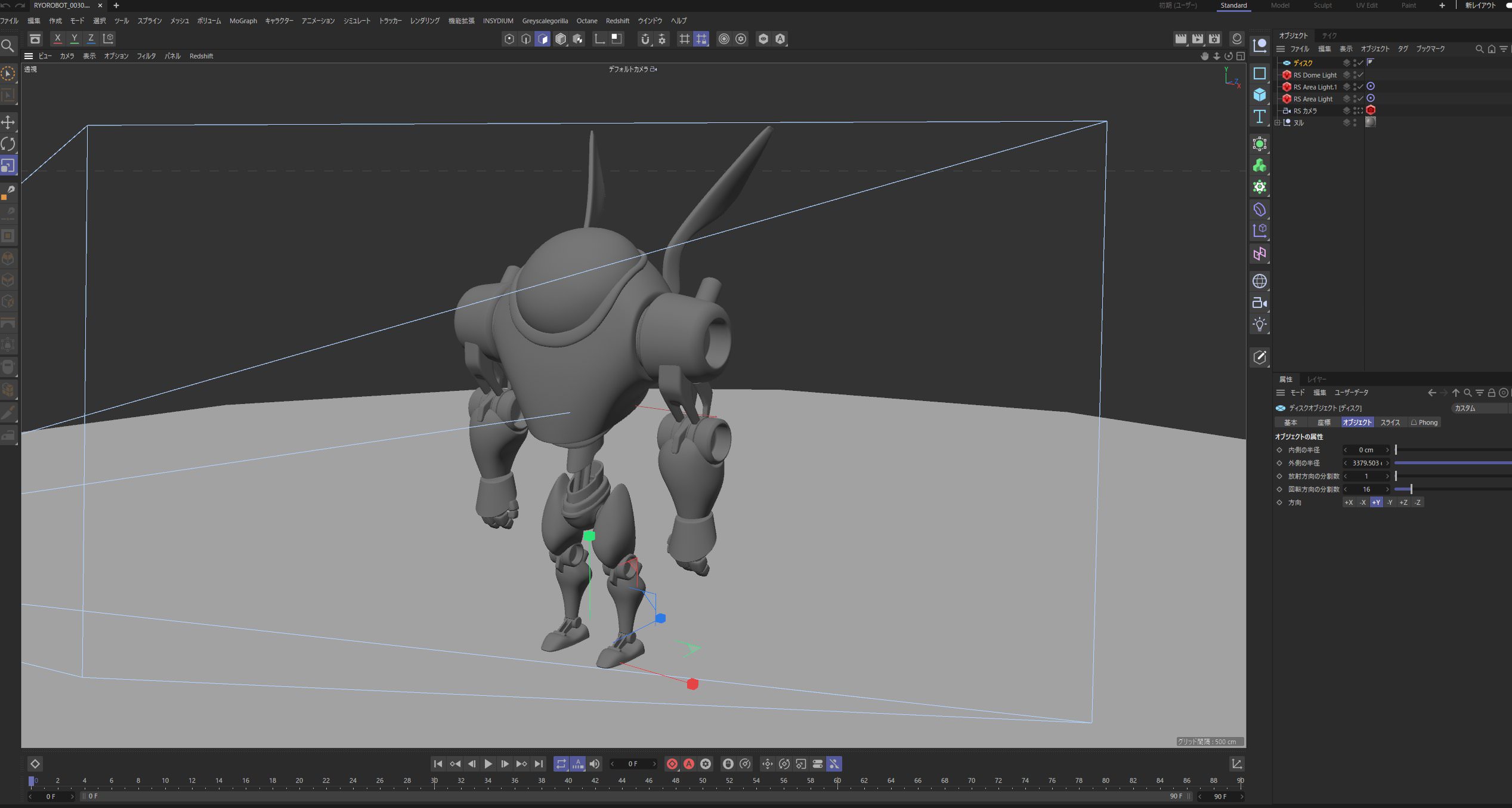
理由の2つ目はとっつきやすさ。
Cinema4Dはインターフェースが非常に優秀で、わかりやすい!
直感的に操作ができるので、小難しい事が少なく挫折しにくい点が良いと思います。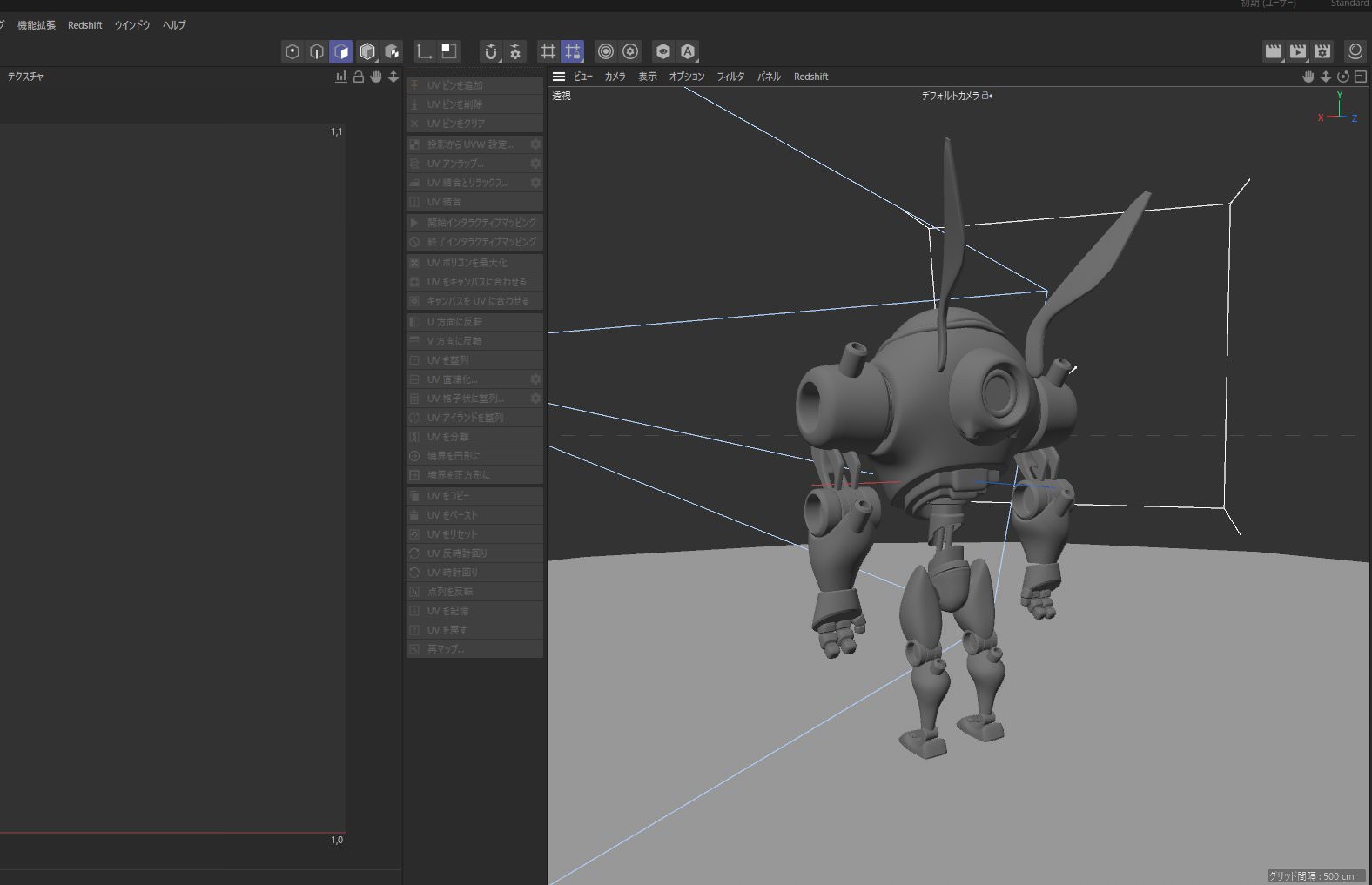
これは実際に使ってみないとわからないところかもしれませんが、
色々3Dソフトを触ってきた僕としては、Cinema4Dはかなり使いやすいと感じています。
プロの3Dアーティストの田崎さんもこのようにツイートしています。
この使いやすさの面は、独学組にとっては非常に大きいですよね。

ちなみに僕も独学です。
After Effectsを使っている人は「Cinema4D Lite」で操作感を確かめてみてもいいかもですね!
価格がお手頃

理由の3つ目は価格。
Cinema4Dは他のソフトに比べて幾分かお安いです。
| 名前 | 価格 |
| Cinema4D | 約82,000円/年 |
| MAYA | 約286,000円/年 |
| Houdini | 約230,000 ~ 517,500円 |
| Blender | 無料 |
※料金はプランによっても変わりますが、今回は主に使われるものを書いています。また、為替によって多少変動するので「約」と記載しています。
表を見てもらうとわかるように、Cinema4Dは割と安いです。
もちろんBlenderは無料ですごいんですけどね!

After Effectsとの連携の容易さ、インターフェースの優秀さを加味して、
Cinema4Dのこの料金は僕にとってはありがたい。
まぁ実をいうと僕はCinema4Dを単体では購入しておらず、
Red Giant CompleteとRedshiftがセットになったMaxonOneを購入しています。

Red GiantやRedshiftを使う予定の人はぜひ。
かなーりお得に使えますよ。
チュートリアルが豊富!大好きなRed Giantで学べる

理由の4つ目はチュートリアルについて。
Cinema4Dはチュートリアルが豊富で勉強がしやすいです。
MAXONの日本支社の公式YouTubeチャンネルもかなり力を入れており、
日本語で知識を深めることができます。

更新頻度も高いので、最新情報が常にキャッチできます。
バージョンアップ時の新情報もすぐ更新され、最高です。
さらに、Red GiantのチュートリアルでもCinema4Dを使い方を学べるのが嬉しい。
Red Giantはワクワクする映像の作り方を教えてくれるので、好きです!

チュートリアルの豊富さでいうと、MAYAとかHoudiniはかなり少ない印象。
Cinema4DとBlenderは結構多い!
実は僕もCinema4Dのオンライン講座を出しています。
超入門用の講座で、購入前の人でも「こんな事ができるんだ!」と参考になると思いますので、ぜひ覗いてみてください!

現在キャンペーン中で、講座を一部無料公開しています。
無料公開部分だけでも基礎はマスターできますので、ぜひぜひ。
MoGraphが神
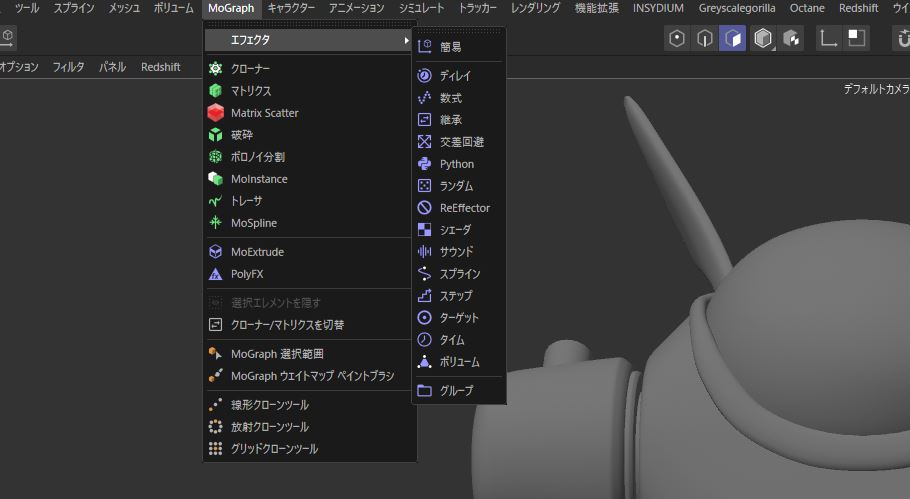
理由の5つ目はMoGraphについて。
このMoGraphという機能がかなり神なんですよね。
ここも実際に使ってみないとわからないところだと思うので、ざっくりと解説すると
MoGraphのおかげで「モーショングラフィックス」や「インフォグラフィック」はめちゃくちゃ作りやすい感じですかね。

「Cinema4Dはモーショングラフィックスに強い。」とよく言われますね。
まぁ僕は実写合成、VFXで使ってますが!
直感
理由の6つ目は直感。
ここにきてそれ!?と思われるかもしれませんが、直感って相当大事だと思います。
僕が3Dをやりたい!と思っていろんな3Dソフトを見てた時、
なぜかわからないけどCinema4Dに魅力を感じたんですよね。
まさに直感。
もちろんその後、今回書いたような魅力を色々見つけて最終的にCinema4Dに決めたのですが、
この最初の直感は非常に大事だと思ってます。
結局、言ってしまえばどの3Dソフトでも何でも作れるんですよ!笑
それぞれに差はもちろんありますが、そんなの全部使ってみないとわかんないですよね。
でも、全部使ってみて決めるのなんて、時間的にもお金的にも無理だと思います。
なので、3Dソフトを決める上で、最初にビビッときた「直感」も絶対大事にしたほうが良い。

今回あげた「数ある3Dソフトの中で僕がCinema4Dを選ぶ理由」を見て
「なんかよさげじゃん!」と直感で思った方はきっとCinema4Dを好きになれると思います。
追記:サポートへ質問が日本語で可能&返信が早い
※2022年4月23日追記
Cinema4Dはサポートが本当に、本当に優秀です。
日本語で質問ができ、めちゃくちゃ返信が早い。
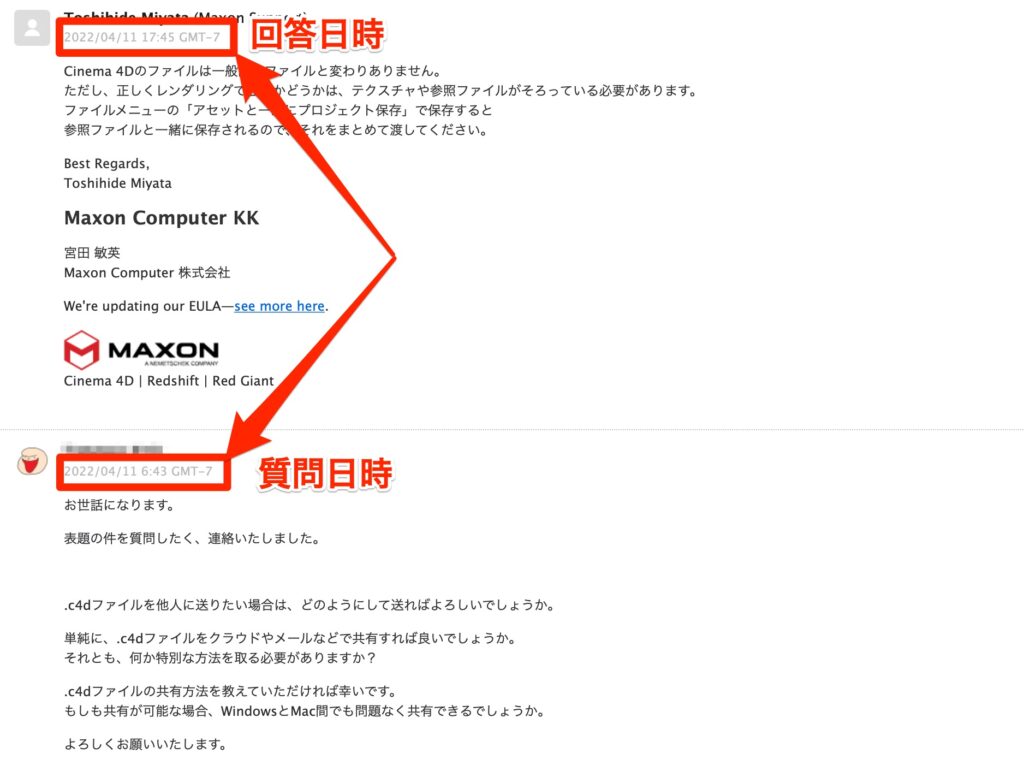
大体1営業日以内には回答が来ます。
回答も的確でわかりやすいんですよね。
3Dソフトは作業中にうまくいかず、行き詰まる事がよくあります。
そして、なぜ行き詰まってるかわからない事が多い。
そんな時にサポートしてくれる人がいるとすごく心強いですよ。

他のソフトと比較してここは非常に優秀だと思います。
まず日本語で質問できるソフトは珍しい。日本人のスタッフが積極的に動いてくれているのは良いですよね!
追記:公式Twitterが非常に優秀
※2023年7月27日追記
Cinema4Dは»公式Twitterアカウント(日本語)があるのですが、これがとても優秀です。
8月24日19時に「はじめてのCinema 4D講座: Redshiftで作るフォトリアルライティング」を開催します。Redshiftを用いたリアルなライティング講座です。 Redshiftライトの特徴などの簡単な解説を行います。https://t.co/JPjcnpv3hb
— MaxonJapan (@maxonjapan) July 27, 2023
今月のMaxonカプセルのRedshiftマテリアルに追加された水滴の付いたガラスのマテリアルがかなりリアルです。 pic.twitter.com/Llj4m01g4o
— MaxonJapan (@maxonjapan) July 20, 2023
Cinema4Dの情報を随時ツイートしてくれます。
Cinema4D利用者はフォロー必須のアカウントです。
オブジェクトキャプチャは、MacOS 12(Monterey)以上のMacで、AMDグラフィックカードで4GB VRAM以上か、16GB RAM搭載のM1マシンが必要です。 https://t.co/uGXWkM3KX2
— MaxonJapan (@maxonjapan) July 24, 2023
まさにそういう朝倉さん @seventhgraphics のチュートリアルが販売されていますね。https://t.co/dM9DSVWapu https://t.co/RN9pKqdcHr
— MaxonJapan (@maxonjapan) July 27, 2023
利用者の疑問ツイートにも積極的に回答しており、
とてもユーザー想いなところがうかがえます。
 飯塚
飯塚フォローするだけで情報を逃さないようにできるのでありがたい。
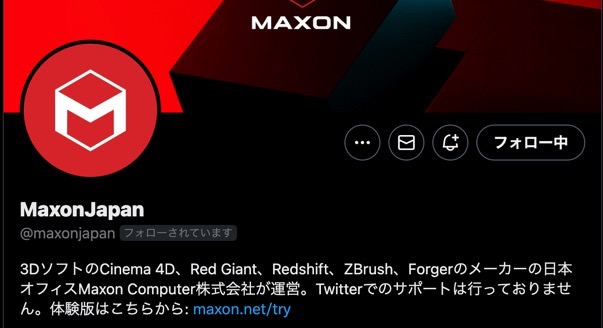
ちなみに相互フォローしてもらえてます。嬉しい。笑
余談ですが、僕のTwitterでも以下のようなCinema4Dの豆知識を頻繁にツイートしているのでぜひぜひ。
【Cinema4Dのお豆知識!】
<スプラインの中心>ポイント選択 → 細分化 で中心にポイント追加可能
#Cinema4D #初心者 #C4D #Maxon pic.twitter.com/2UT2SBtzoB
— デリュージョン飯塚@3D (@delusion_izuka) July 26, 2023
【Cinema4Dのお豆知識!】
<スケール0で平らに>
特定の向きのスケールを0にすれば平らにできる。
Shift押しながらスケールでちょうど0。※フラット化ツールもあるけどこっちのほうが僕はよく使ってます!
#Cinema4D #初心者 #C4D #Maxon pic.twitter.com/KScwYuKzeX
— デリュージョン飯塚@3D (@delusion_izuka) July 21, 2023
Cinema4Dを安く買う方法、セール情報
本記事を読んでCinema4Dを買ってみたい!
と思った方もいらっしゃると思います。
そこで注意したいのが、買う場所を間違えると10,000円以上損する可能性があるという事。
映像系のソフトって購入サイトによって価格が全然違うんですよね。
という事で、先程もちらっと関連記事で載せましたが、
上記でCinema4Dを最も安く買う方法をまとめています。
購入の際はぜひご参考ください。
その他、参考になりそうなツイートまとめ
またいつものDCCツール論争してる?自分はC4Dが一番。時点でblender。でも会社ではautodesk製品が大量に使われてるけどね。自分も3割くらいは作業にmaya使ってるけどそれは秘密だよ
— Hirokazu Yokohara (@Yokohara_h) March 8, 2023
企業で使うか、個人で使うかによっても変わってきそうですね。
ここ1年くらい社内の若手にBlenderの布教を頑張ってるんだけどみんな「Blneder重くて辛い…」になってる
気持ちは痛いほど分かるけどめげずに布教していきたい— Yota Tasaki/田崎陽太🇷🇴 (@tasaki_yota) March 7, 2023
重さの観点からのツイート。
それでいうと、Cinema4Dは比較的動作が軽いという印象です。
まとめ

- Cinema4Dは統合型の3Dソフトウェア
- 僕がCinema4Dを選ぶ理由は、連携のしやすさ、使いやすさ、などなど!!
- 日本語サポートがとても優秀な点も素晴らしすぎる
いかがだったでしょうか。
Cinema4Dの魅力が伝わっていたら幸いです。
もちろん今回はただただ僕の意見ですので、他の方の記事も見て吟味したほうがいいと思います!
ただ、この記事を見ているという事は、すでに割とCinema4Dに何かしらの魅力を感じていますよね。
その「直感」は非常に大事。
ぜひ一緒にCinema4Dを楽しみましょう!
それでは今回の記事は以上です。ブログ以外にも»YouTube、»Twitter、»オンライン講座など運営していますので
ぜひ一度覗きにきてください!
皆様のお時間をあまり奪わぬよう、短時間でサクッと視聴できる動画作りを目指しています。
デリュージョン飯塚でした。
2025年7月13日 追記
ここまで読んでいただいたお礼として、本ブログのオンラインショップ(講座)で使える
特別クーポンをお贈りいたします。
クーポンコード:blog10off
割引率:10%OFF
以下のショップで使う事が可能です。
»IzukaEffects-Online
※当サイトは、広告主から支払われる広告収入を主な収入源として運営を行っています。
※当サイトの記事では、商品・サービスの紹介に広告主のアフィリエイト広告を利用しています。
※記事で紹介した商品・サービスを購入すると、広告主から当サイトに報酬が支払われることがあります。
インターネット上の広告表示(消費者庁)
インターネット広告倫理綱領及び掲載基準ガイドライン
 IzukaEffects
IzukaEffects 











